很多公司在举办活动或者会议的时候,都会使用到现场大屏幕互动系统,这种互动方式参与简单、活跃气氛效果明显,互动性极强。如果有不同部门或者组别参与,还会经常用到以团队为群体的大屏幕拔河互动。那么什么是团队拔河呢?
团队拔河是结合年会主题开发的一款适合年会、会议、校园活动等场景下使用的游戏,分小组PK,让大家一起协作,让伙伴的关系更加密切,是年会等活动必不可少的环节。
这种活动参与也非常简单,参会嘉宾只需要打开微信扫描拔河互动大屏幕上二维码,选择队伍,即可加入游戏,听取主持人口令开始进行游戏后,不停地摇晃手机,自己选择的队伍就会越快的往自己的方向走;游戏时间到,摇的最快的队伍就会取得胜利。
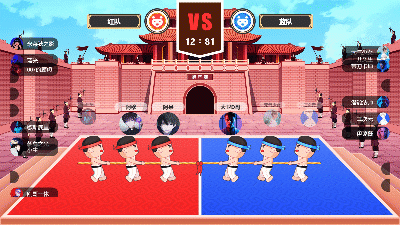
那么这样好玩有趣又能体现团队凝聚力的互动游戏,该怎么做呢?我们来用思讯场互动系统演示一下制作过程:
(1)在思讯互动平台注册好账号创建好活动后,点击“趣味游戏->拔河”,进入拔河游戏设置界面,如图1。
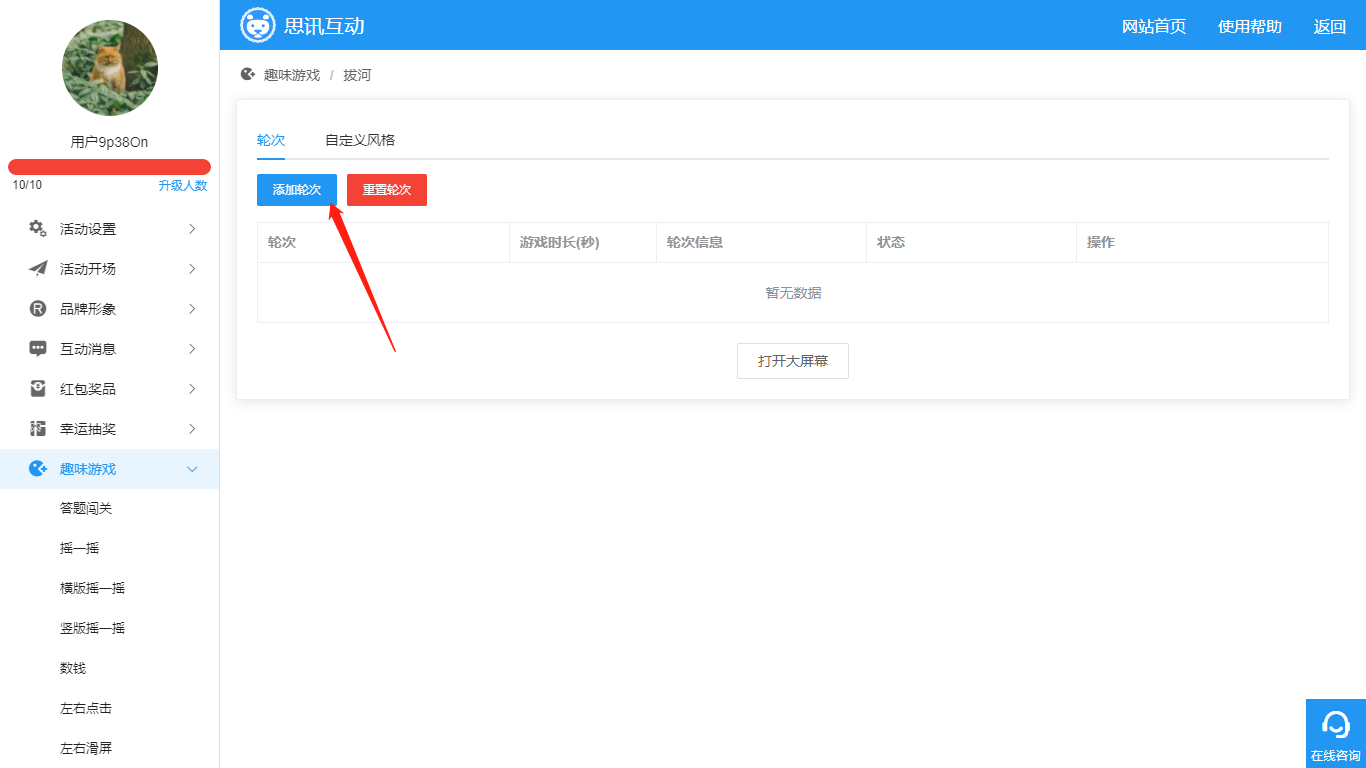
图 1 拔河游戏设置界面
(2)点击“添加轮次”,进入轮次设置界面,如图2。依次填写好轮次名称、游戏时长、游戏队伍。
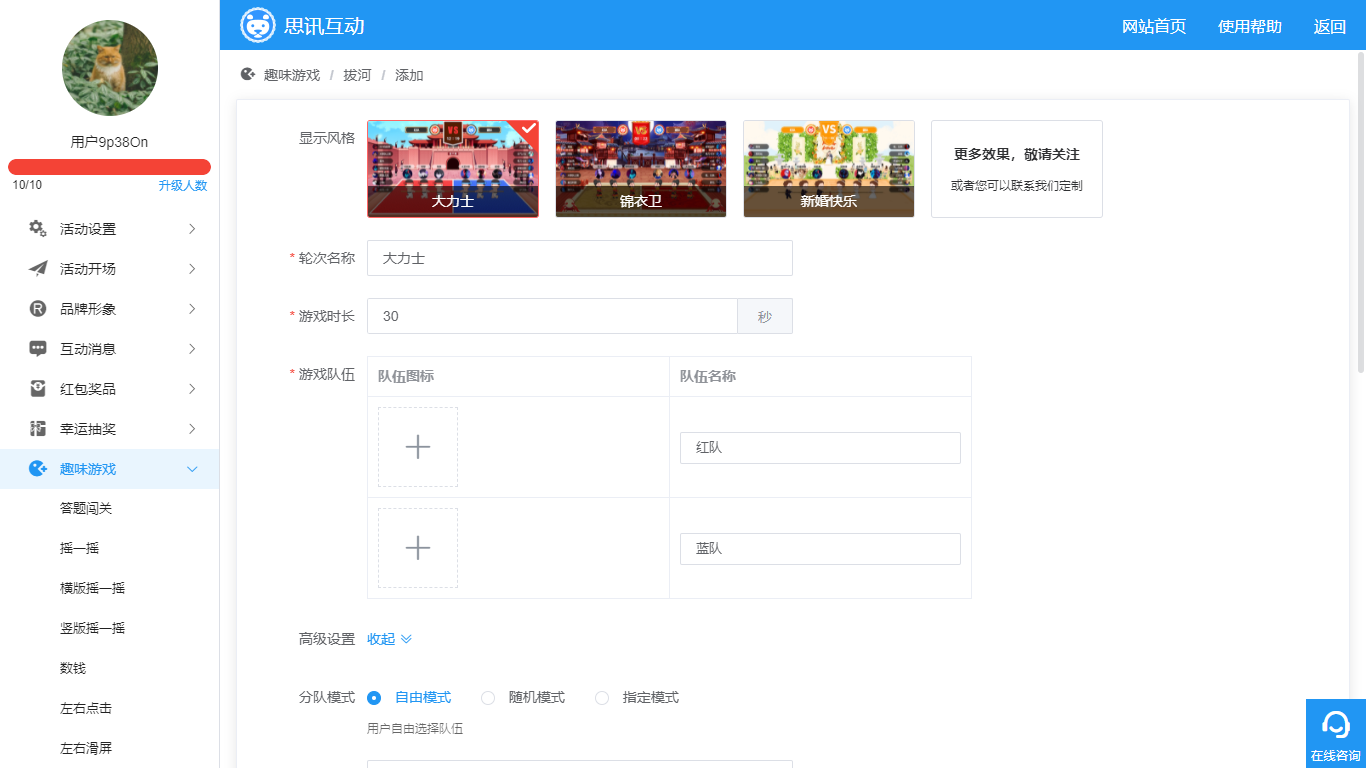
图 2 轮次设置界面
(3)游戏队伍,可自行添加图标与设置队伍名称。重复参与,可视需要勾选。分队模式,共有三种模式可供选择。
1)自由模式:用户扫码参与后,可自行选择队伍;
2)随机模式:用户参与后,系统随机分配队伍;
3)指定模式:后台指定设置好用户所处的队伍,需要开启分组;
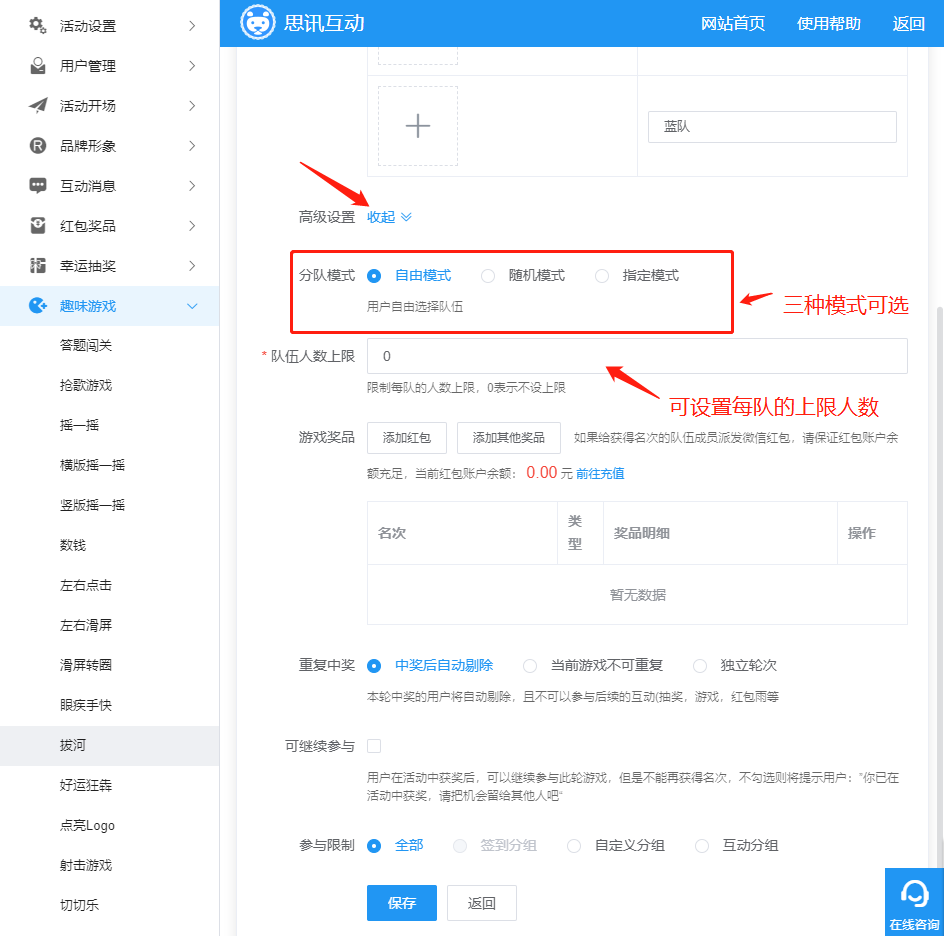
图 3 队伍设置界面
(4)如果选择指定模式,将弹出相应的设置项,如图4。根据签到组别,可进行队伍分配(如图4,点击组别出现下拉框,选择队伍即可)。人数上限可以指定每个队伍最多几个人参与,当超过人数上限时,无法再选择该组。
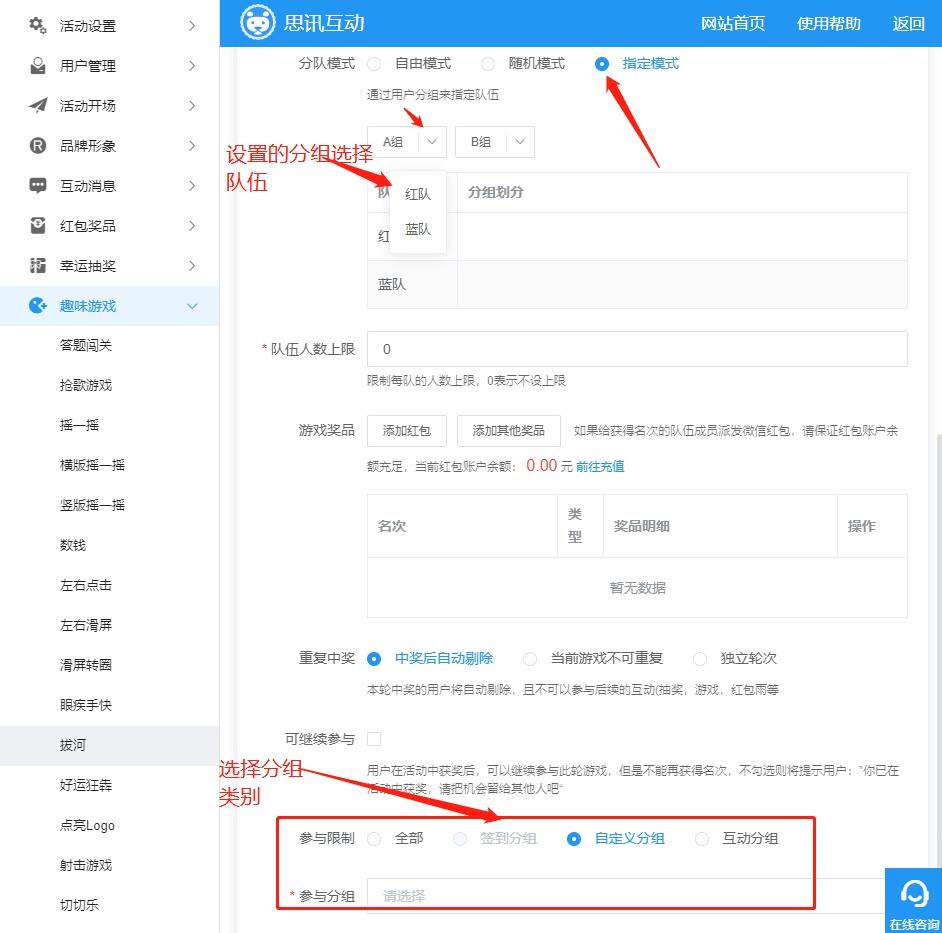
图 4 拔河队伍分配
(5)可以设置某些组无法参与游戏,点击“参与权限”选项卡,进入参与权限设置界面。如图5,选择相应组后,可进行移出、加入的操作。
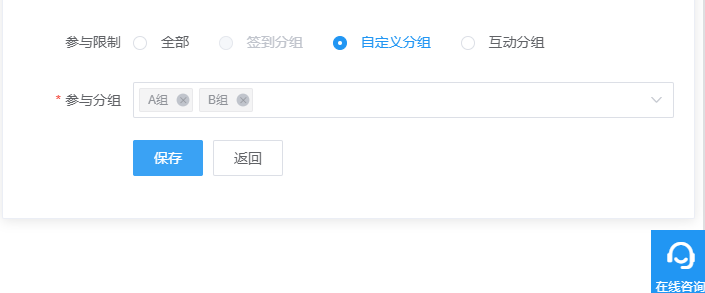
图 5 拔河权限设置界面
(6)再点击“添加红包”选项卡,进入游戏红包设置界面(如图6),红包派发可选择红包或转账(转账即时到达,红包需用户点击领取),活动名称、提供方及祝福语等会出现在收到的提示信息中。依次填写并确定无误后,点击“保存”。添加其他实物奖品同理,主办方根据自己提供的实际奖品填写名称即可。
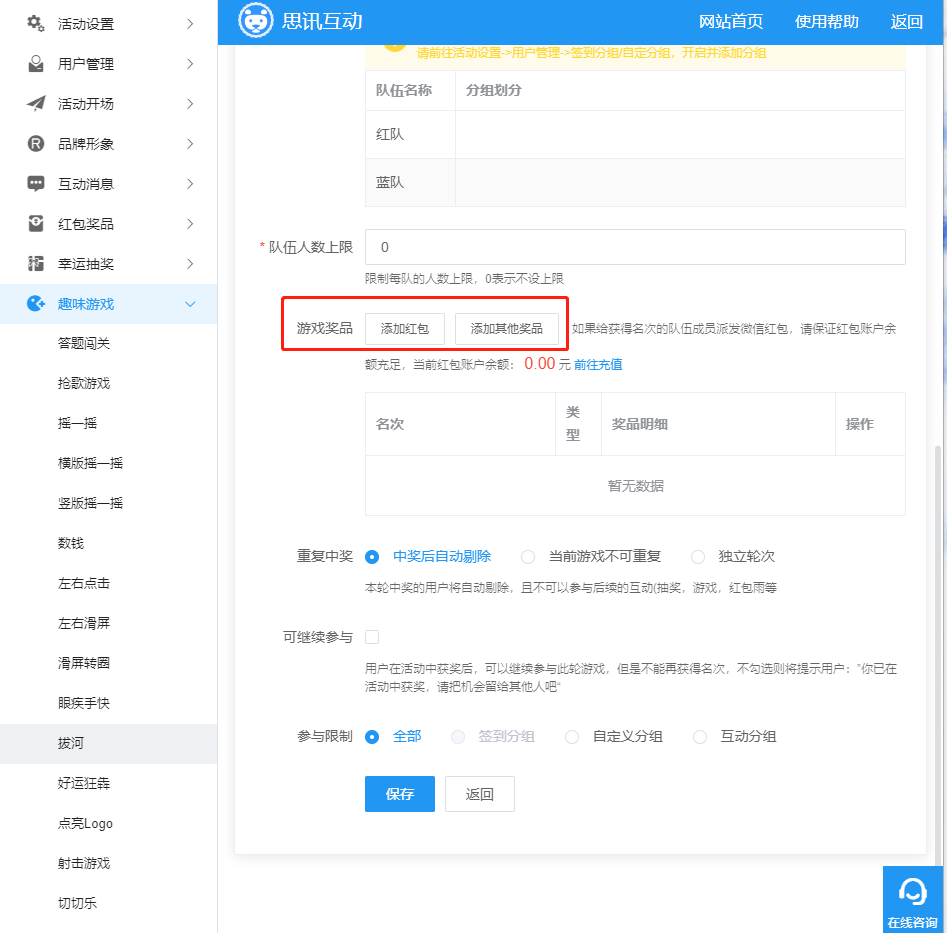

图 6 拔河游戏红包设置界面
(7)设置是否重复中奖,如图7:中奖后自动剔除:本轮中奖的用户将自动剔除,且不可以参与后续的互动(抽奖,游戏,红包雨等)
当前游戏不可重复:只要用户在 拔河 游戏中未获奖,就可以参与
独立轮次:完全独立的轮次,无论之前是否中奖,用户都可以参与当前轮次
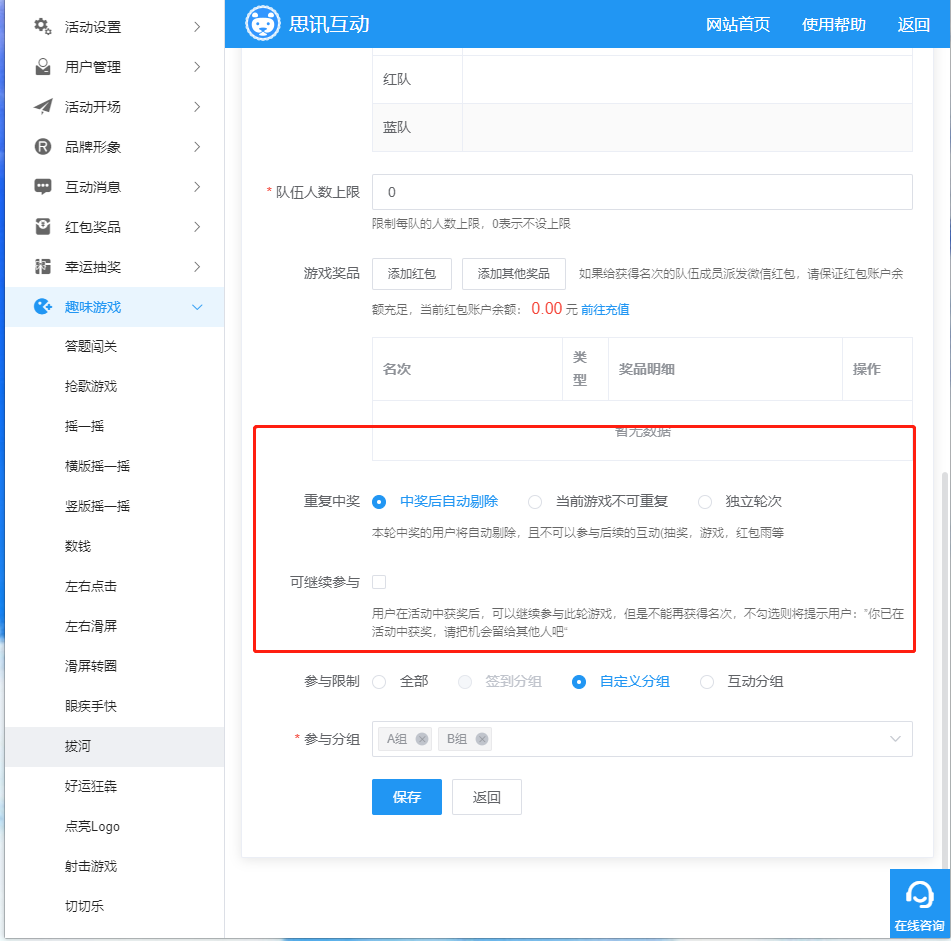
图7 重复中奖设置

(8)切换到“背景&音乐”选显卡,可更换游戏的大屏幕背景图和背景音乐、手机端的背景图和Logo图,如图9。
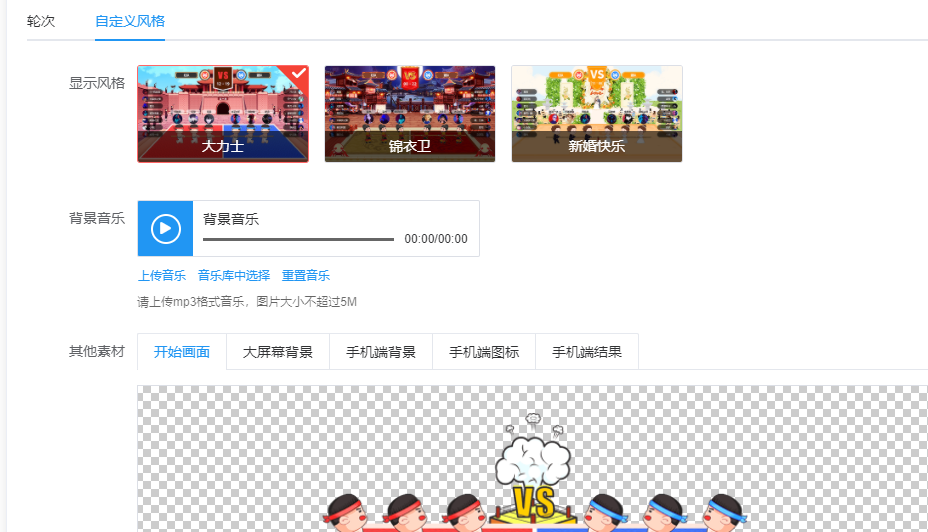
图 9 背景及音乐等元素设置
(1)在拔河游戏设置界面,点击“打开大屏幕”,进入拔河游戏大屏幕界面(如图10)。

图 10 拔河游戏大屏幕界面
(2)点击两处的大屏幕右下方及右上方“二维码”,出现二维码大图,观众扫描后,即可参与游戏,此时,已参与人数将实时增加。
(3)观众扫码参与后,将进入“请准备”画面,如图11。
图 11 拔河游戏手机端准备画面
(4)待观众都扫码进入游戏后(自由模式时,有一个选择队伍的小环节),点击大屏幕“开始”按钮,将会进入倒计时画面,如图12。
图 12 拔河游戏倒计时画面
(5)倒计时结束后,游戏正式开始,观众摇动手机,手机屏幕上分数会不断增加(如图13),同时,大屏幕会依据拔河双方的分数总和显示实时战况(拔河的绳子偏向哪一边),设定的时间结束后,将显示胜利一方的名次,如图14。(如不小心退出游戏,扫码后可继续进入游戏)
图 13 拔河游戏手机端分数实时显示
图 14 游戏结束显示名次
(6)同时,手机端也将出现名次信息,如图15;点击“查看所有排名”,可以查看参与者的排名及获得游戏红包的信息。点击“选择队伍”,可查看其他队的信息。


(7)游戏中获得的红包,可在中奖记录中查看,同时,手机端将会收到来自系统的中奖通知。




























